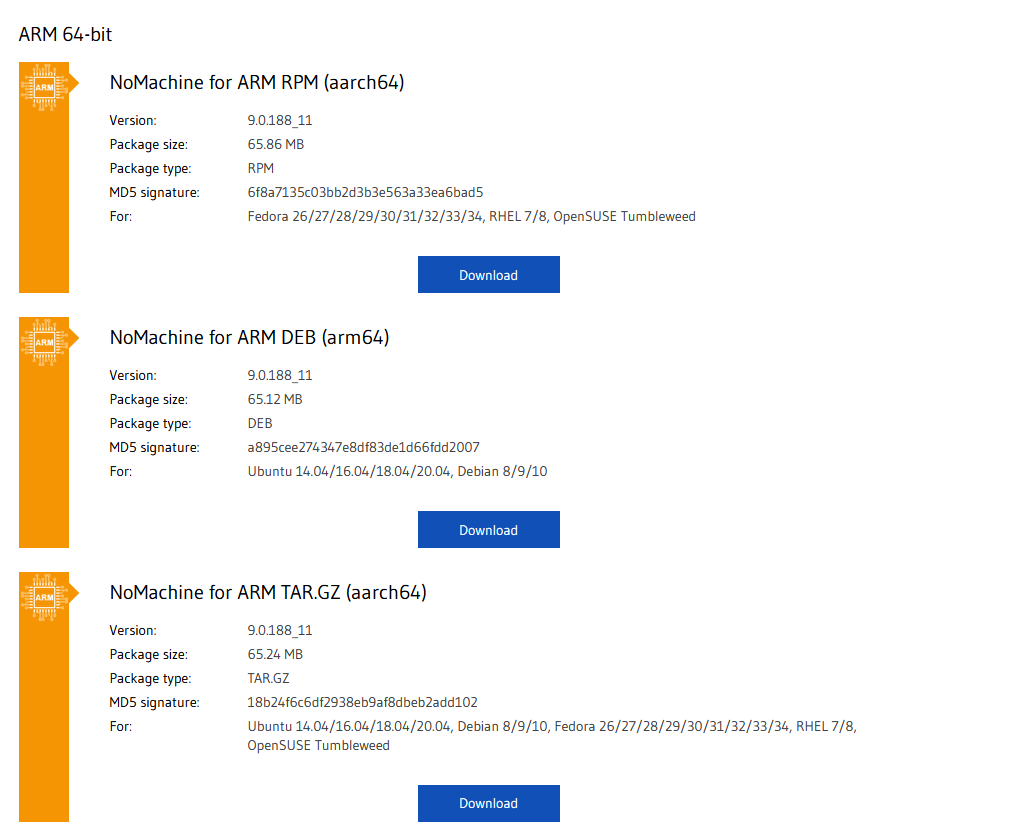1.3.1 RDK S100 入门配置
默认登录账户
在进行系统配置前,您需要先登录系统。RDK S100 系统提供了两个默认账户:
- 普通用户: 用户名
sunrise,密码sunrise - 超级用户 (root): 用户名
root,密码root
连接 Wi-Fi
- Desktop
- Server
参考 Ubuntu 22.04 Wi-Fi 链接教程进行。
通过串口或者 SSH,参考下述指令完成连接
# 扫描wifi⽹络
sudo nmcli device wifi rescan
sudo nmcli device wifi list # 列出找到的wifi
sudo wifi_connect "SSID" "PASSWD" # 连接指定wifi
上述命令成功后,会出现successfully xxx,使用ifconfig便可获得板卡 Wi-Fi 的 IP 地址。
开启 SSH 服务
当前系统版本默认开启 SSH 登录服务,用户可以使用本方法开、关 SSH 服务。
- Desktop
- Server
使用 systemctl 命令可以查看 SSH 服务当前的运行状态,命令如下:
sudo systemctl status ssh
执行该命令后,会输出 SSH 服务的详细状态信息。如果服务正在运行,输出中会显示 Active: active (running);如果服务未运行,则会显示 Active: inactive (dead) 等相关信息。
以下为 SSH 的控制命令:
sudo systemctl start ssh #开启 SSH 服务
sudo systemctl stop ssh #关闭 SSH 服务
sudo systemctl enable ssh #设置 SSH 服务开机自启
sudo systemctl disable ssh #禁止 SSH 服务开机自启
sudo systemctl restart ssh #重启 SSH 服务
SSH 的使用请查看 远程登录 - SSH 登录。
设置登录模式
字符终端自动登录
修改serial-getty@.service文件可以设置免密登陆,操作如下
# root用户登陆
vim /lib/systemd/system/serial-getty@.service
# sunrise用户登陆
sudo vim /lib/systemd/system/serial-getty@.service
- 将
ExecStart=-/sbin/agetty所在行修改为:
ExecStart=-/sbin/agetty -a root --keep-baud 921600,115200,38400,9600 %I $TERM
参数解释: -a 参数用于指定自动登录的用户名,-o '-p -- \\u' 则对登录过程进行了额外的定制:保留当前环境变量,并在登录提示中显示用户名
- 重启后用户将自动登录
图形化终端自动登录
待更新
设置中文环境
- 安装命令包
sudo apt install language-pack-zh-hans language-pack-zh-hans-base fonts-wqy-microhei
- language-pack-zh-hans:包含中文语言的翻译文件,能让系统界面显示为中文。
- language-pack-zh-hans-base:基础语言包,提供基本的中文支持。
- fonts-wqy-microhei:安装中文字体
- 打开终端,输入以下命令打开语言设置配置文件:
sudo vim /etc/default/locale
文件中添加或修改以下内容:
LANG=zh_CN.UTF-8
LANGUAGE=zh_CN:zh
LC_ALL=zh_CN.UTF-8
- 执行以下命令更新配置:
fc-cache -fv
source /etc/default/locale
设置中文输入法
安装好中文环境之后,默认支持系统自带的输入法,按下 Super(Windows 键) + Space 组合键,即可在不同的输入法之间进行切换。
设置 RDK Studio
待更新
NoMachine 配置
NoMachine当前不支持apt下载,需要到官网获取deb包。
NoMachine下载官方网址: NoMachine Download
下载安装包
进入官网后找到适合RDK S100的ARM64版本的安装包,点击Download
安装
sudo apt update; sudo apt upgrade -y // 确保当前软件是较新的状态
dpkg -i nomachine_*_arm64.deb
配置启动
-
配置服务器以允许远程连接
sudo systemctl start nxserver -
设置
NoMachine为开机启动:sudo systemctl enable nxserver -
设置
EGL Capture为yes,这是NoMachine提供的一个屏幕捕获功能,主要用于改善在特定显示服务器环境下的远程桌面体验:sudo /etc/NX/nxserver --eglcapture yes该命令重启后生效,可使用以下命令二次确认,当出现
EGL Capture has been enabled则表示该功能已写入配置文件。if [ -f "/usr/lib/systemd/user/org.gnome.Shell@wayland.service" ] && grep -q "nxpreload.sh" "/usr/lib/systemd/user/org.gnome.Shell@wayland.service" && [ -f "/usr/share/applications/org.gnome.Shell.desktop" ] && grep -q "nxpreload.sh" "/usr/share/applications/org.gnome.Shell.desktop" && [ -f "/usr/NX/etc/node.cfg" ] && grep -q "EnableEGLCapture 1" "/usr/NX/etc/node.cfg"; then echo "EGL Capture has been enabled"; else echo "Not enabled"; fi -
重启
NoMachine服务:sudo systemctl restart nxserver
重启S100
由于NXServer的配置问题,完成上述操作后直接连接会黑屏,需要重启后使用。
NoMachine的使用请查看 远程登录 - NoMachine登录。
用户管理
修改用户名
以新用户名为 usertest 为例
#关闭sunrise用户所有进程
sudo pkill -u sunrise
#sunrise用户改名为usertest
sudo usermod -l usertest sunrise
#用户的家目录改为/home/usertest
sudo usermod -d /home/usertest -m usertest
#修改用户密码
sudo passwd usertest
最后将更新桌面服务自动登录的用户名称:
- gdm:RDK S100默认桌面服务,将
/etc/gdm3/custom.conf文件中的AutomaticLogin = sunrise改为AutomaticLogin = usertest - lighttdm:将
/etc/lightdm/lightdm.conf.d/22-hobot-autologin.conf文件中的autologin-user=sunrise改为autologin-user=usertest,
增加新用户
以新增用户为 usertest 为例
sudo useradd -U -m -d /home/usertest -k /etc/skel/ -s /bin/bash -G disk,kmem,dialout,sudo,audio,video,render,i2c,lightdm,vpu,gdm,weston-launch,graphics,jpu,ipu,vps,misc,gpio usertest
sudo passwd usertest
sudo cp -aRf /etc/skel/. /home/usertest
sudo chown -R usertest:usertest /home/usertest
也可以参考修改用户名,将新增用户设为自动登录用户